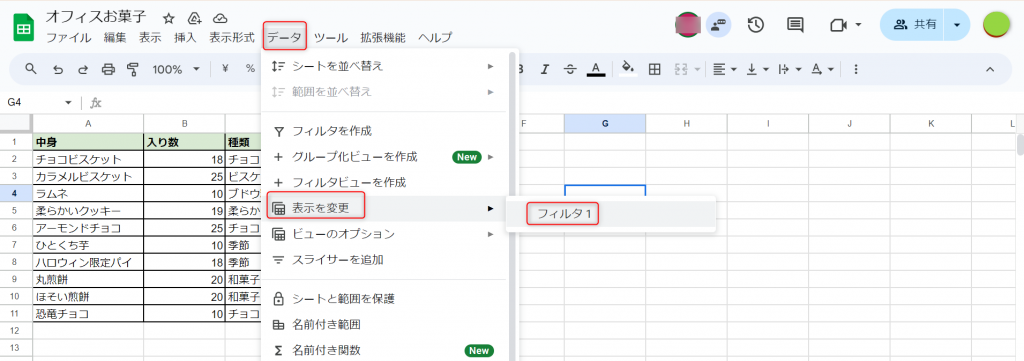目次
この記事の対象者
はじめに
複数人利用時の通常フィルタの課題
個人用のフィルタ作成方法
最後に
過去のおすすめ記事
この記事の対象者
スプレッドシートを複数人で使用する方
今までスプレッドシートを使用する中で、フィルタがかかっており困った(困らせた)経験がある方
これからスプレッドシートをよく使用するので色々知りたい方
はじめに
Googleスプレッドシートって便利ですよね。プライベート、業務問わずよく使用しています。
私が思う一番便利な点は、複数人同時閲覧&編集が可能な点です。
誰か1人しか編集できないと、待ち時間が発生してしまいますが、本当にこの点とても便利ですよね!
ただ、この便利なGoogle スプレッドシートも、複数人同時閲覧&編集ができるからこそ気を付けるべきことが1つあります。
それはフィルタです。
※とりあえず気を付けるべきフィルタの設定だけ知りたい!という方は→こちら←をクリックして飛ばしてください。
複数人利用時の通常フィルタの課題
では、どういうことか実際の画面を見てみましょう。
(余談:弊社では皆でつまむようにオフィスにお菓子を適当に買ってるのですが、
果たしてどれが皆に人気なお菓子なんだろう?と個人的に興味深く思って分析しようと用意したスプレッドです。
今回は私が様々なテイストを買ってみました。和菓子洋菓子、違う食感のもの、季節感あるもの、脳にいいブドウ糖等)
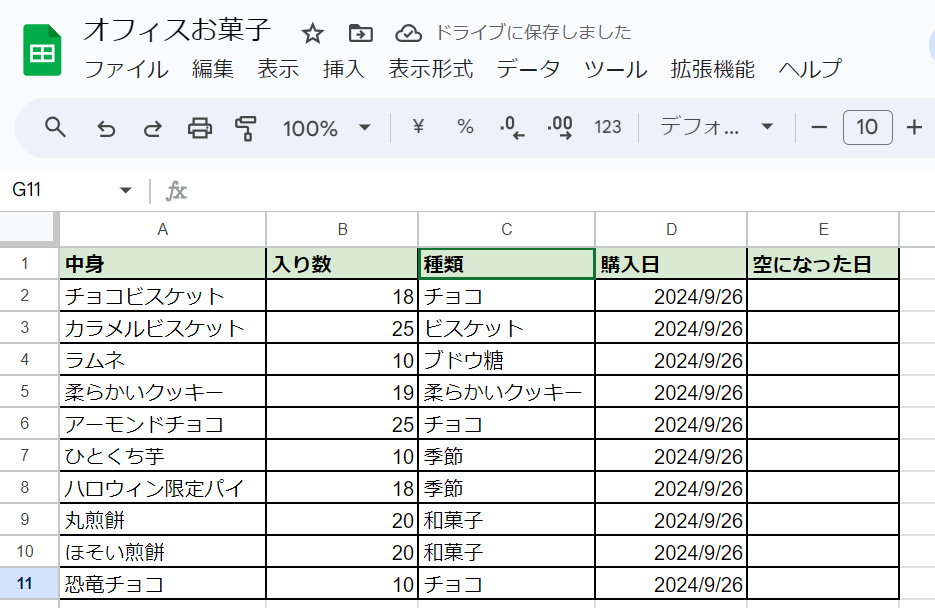
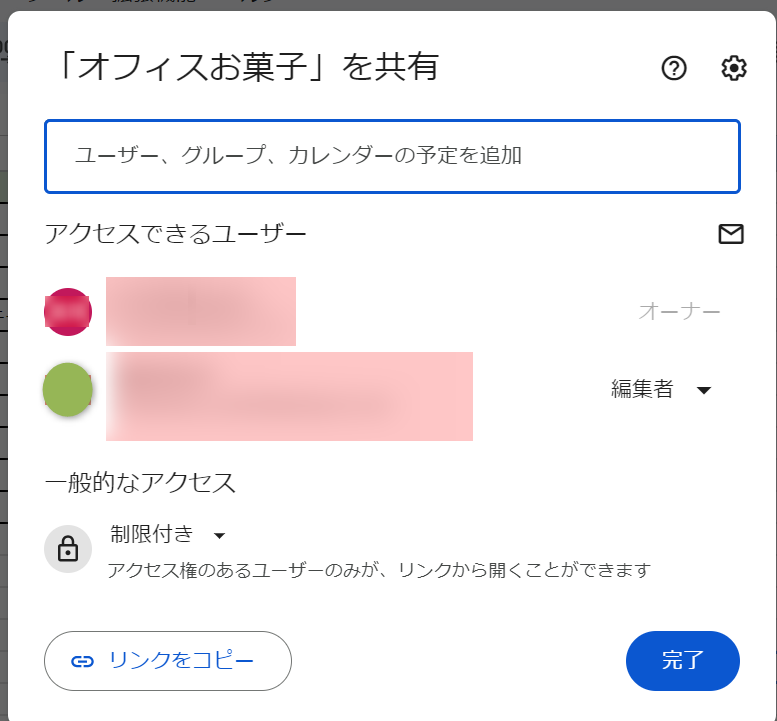
この1つのスプレッドを アカウントA(ピンク)とアカウントB(緑)で共有しているとします。
通常のフィルタを作成した場合をまず見てみましょう。
アカウントAでフィルタを作成してみます。先頭行選択 データ >フィルタ作成でフィルタが作成されます。
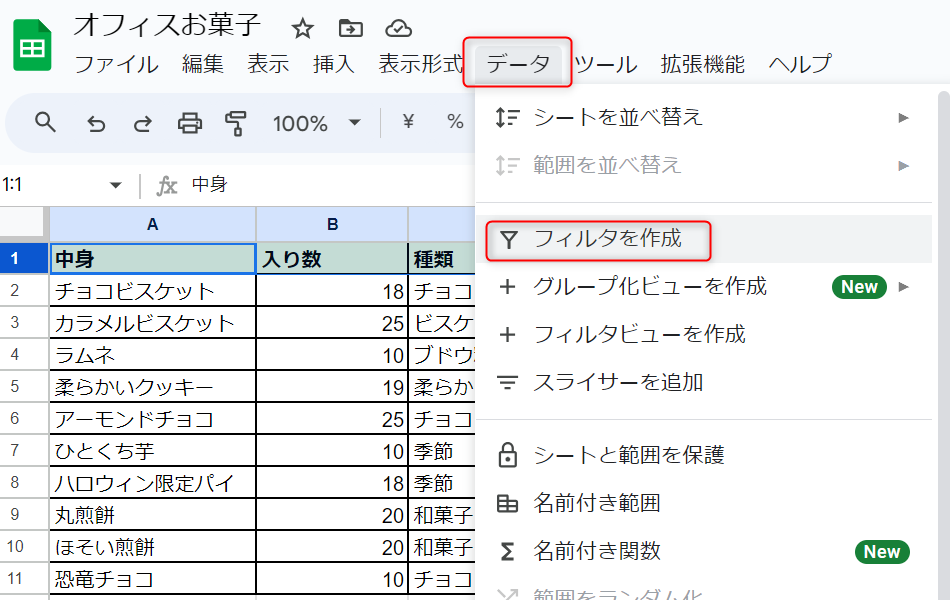
作成後、アカウントAでそのままフィルタをかけてみましょう。「チョコ」の種類だけ見ようと思うので、種類:チョコで絞ってみます。「種類」の右横の▽をクリックし、チョコを選択し、OKするとフィルタがかかりました。
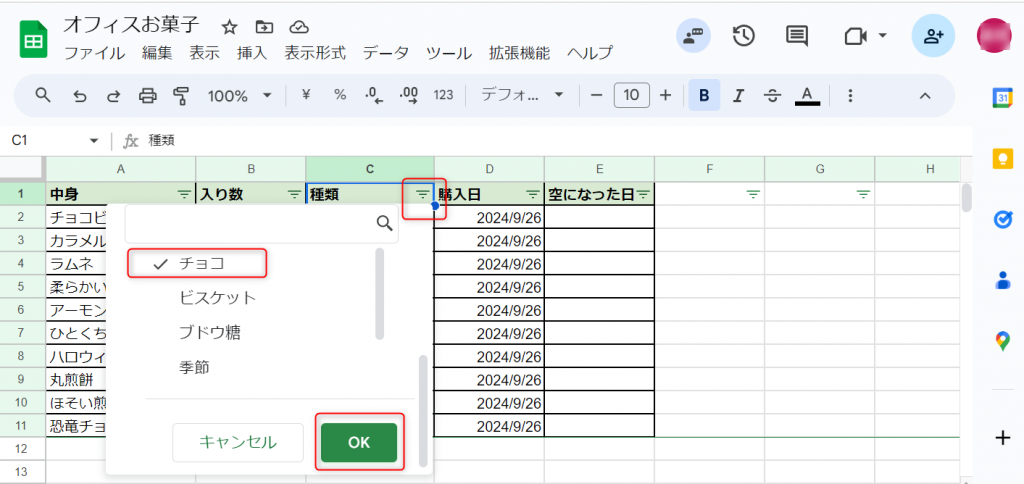
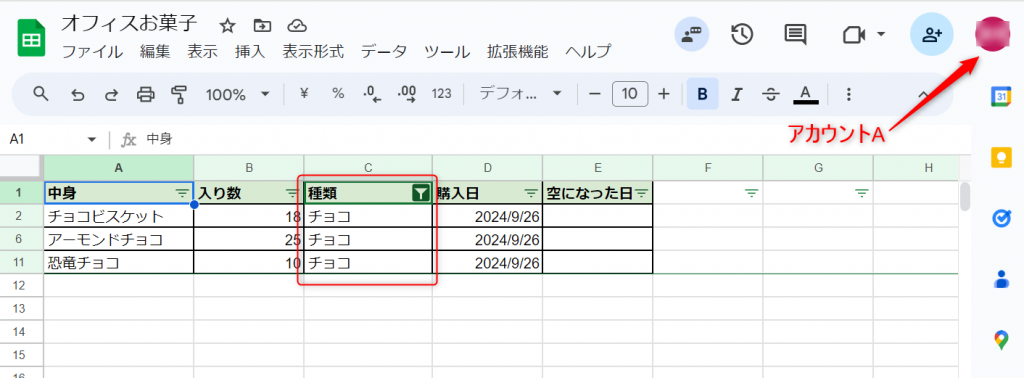
さて、この状態でアカウントBの人の画面でスプレッドを見てみましょう。
すると、アカウントBの人は何もしていませんが、アカウントAの人が絞り込みした状態のままになっています。
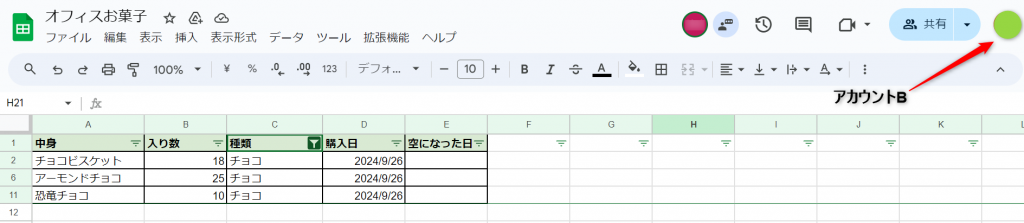
今回の例は数少ない行数かつ業務に全く差し控えないスプレッドシートですが、そうでない場合どうなるでしょうか?
またもっと大人数で共有している場合どうでしょうか。個々で閲覧したい箇所も違うと思うので、困ってしまいますよね。
都度都度「見たいところが見れないからフィルタ解除してくれる?」と伝えるのも非効率でスプレッドの良さが打ち消されてしまいます。
そして、これは極端かもしれませんが、フィルタかけた人がそのまま帰ってしまった…ということがもしあれば、その人が次の朝出社されるまでそのままになってしまうのではないでしょうか。
このフィルタ問題、社内でも意外とよく遭遇するという声も聞いたので、
ここから本題ですが本日はそれを解消する自分用のフィルタの作成方法について紹介したいと思います。
自分用のフィルタ作成方法
手順は非常に簡単です。データ>フィルタビューを作成 をクリックします。
※アカウントAでつくっています。
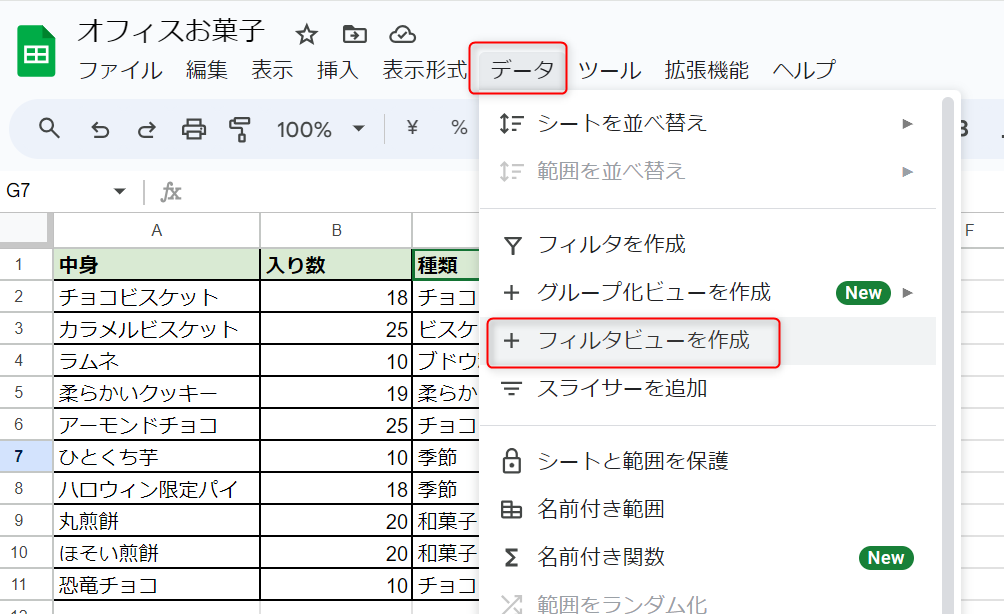
すると、スプレッドの周りが薄緑色になります。ビューを保存 をクリックします。
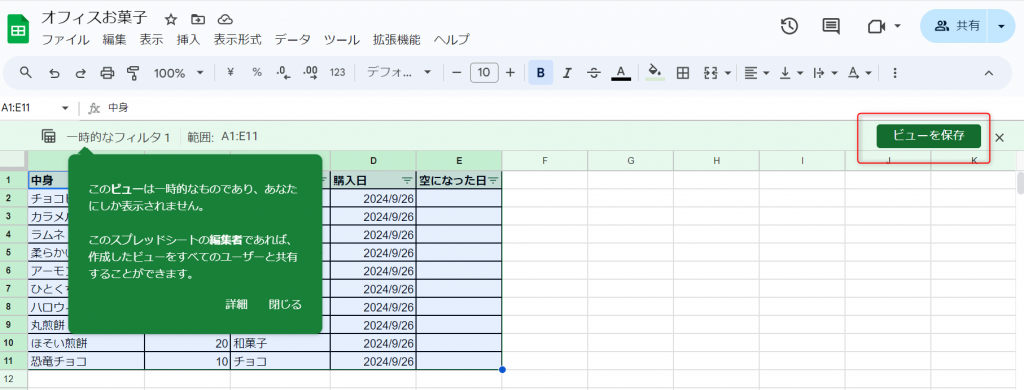
ビューに名前を付けれます。一旦デフォルトのままで、保存をクリックします。
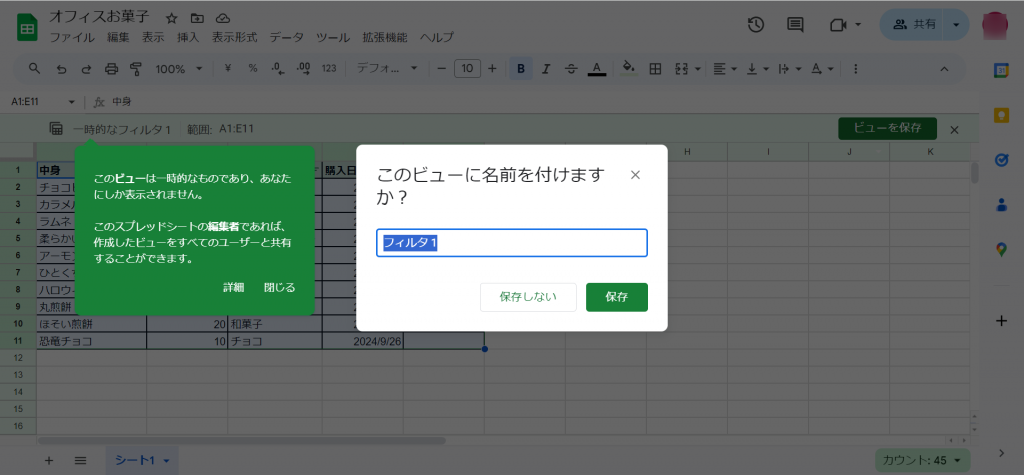
これで個人専用のフィルタが作成されました。
この状態で アカウントAで 種類:チョコ で絞り込みします。
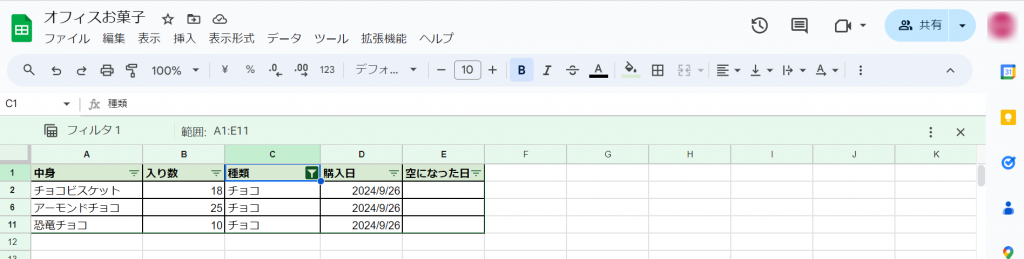
この状態でアカウントBでスプレッドを見てみると、絞り込みされておらず、すべての行が閲覧できています。
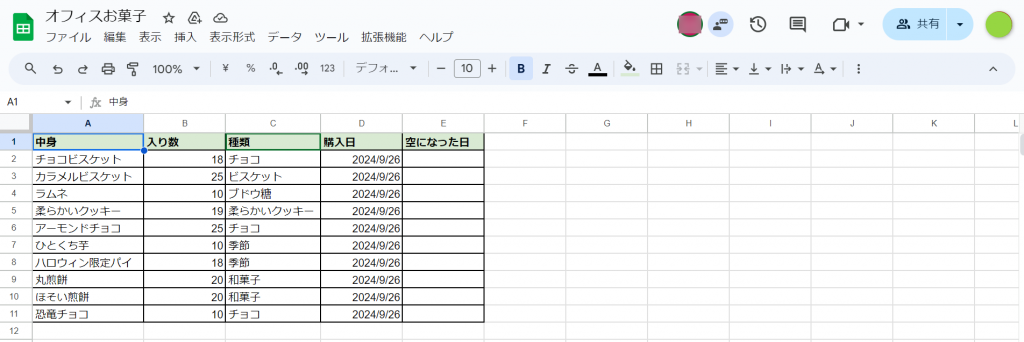
ちなみにアカウントAが作成したフィルタはアカウントBの人も使用できます。
使用する際は データ>表示を変更>該当フィルタ(ここではフィルタ1) を選択すればOKです。
もちろんアカウントBがフィルタをかけてもアカウントAの画面には影響しません。
これで各自がフィルタで絞りたい箇所を相手に影響与えることなく見ることができますね。
最後に
個人専用のフィルタ作成は、とても簡単にできますが、スプレッドシートを使い始めた頃は以外と知らなかったりします。
私もはじめは知りませんでした。
このさっとする設定だけで、周りにも影響を及ぼさないで使えて、とてもよいですよね。
個人フィルタをしてるしてないはもちろん相手からはわからないですが、
このような見えないところのちょっとした配慮、心遣いって大事だなあと思いました。
スプレッドシートを複数人で共有する方はこれからぜひ意識してみてください。
また、過去、スプレッドシートに書いた記事がありますのでよろしければこちらもご覧ください。
過去のおすすめ記事
スプレッドシートではないですがこちらもよろしければご覧ください